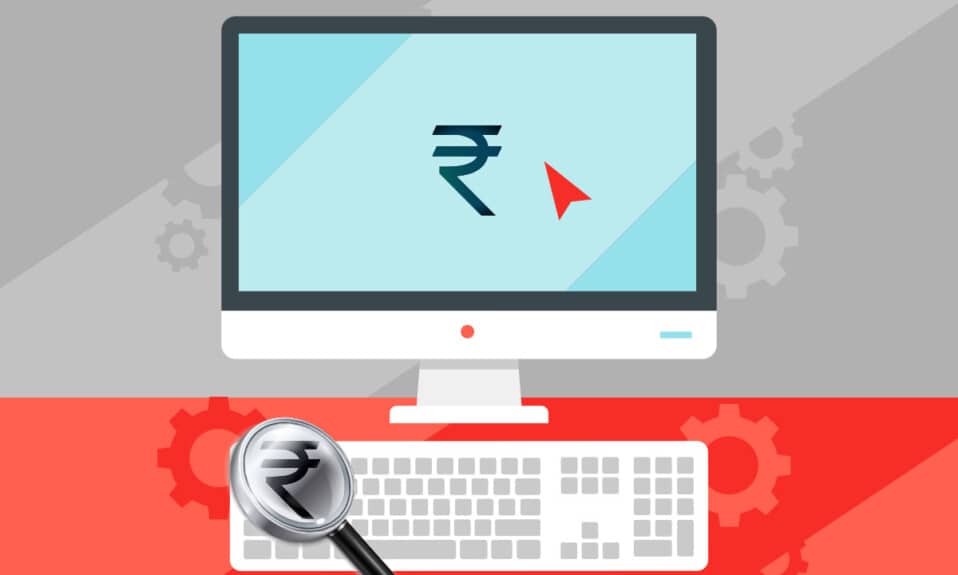
Đồng rupee là một trong những loại tiền tệ cổ xưa trên thế giới và ngày nay nhiều quốc gia sử dụng nó làm tiền tệ chính thức của họ. Ấn Độ là quốc gia mà loại tiền này bắt nguồn từ thời cổ đại và đây là quốc gia có ký hiệu ₹ cho nó. Ký hiệu tiền tệ ban đầu cho đồng rupee ở Ấn Độ chỉ là một chữ viết tắt, được viết là Rs., nhưng một vài năm trước, một ký hiệu rupee mới, được viết là ₹, đã xuất hiện. Bây giờ bạn có thể nhìn thấy biểu tượng này ở khắp mọi nơi, từ tiền xu và tiền giấy để được nhìn thấy trên các trang web tiếp thị và mua sắm lớn. Tuy nhiên, nhiều người cảm thấy khó hiểu khi sử dụng nó trên bàn phím trên PC và laptop. Bài viết này sẽ hướng dẫn bạn cách gõ ký hiệu đồng rupee trên bàn phím. Đọc đến cuối bài viết để tìm hiểu cách nhập biểu tượng đồng rupee của Ấn Độ ₹ bằng bàn phím trên hệ thống của bạn Windows 10.

Cách gõ ký hiệu rupee trên bàn phím trong hệ thống Windows 10?
Trước đây, người dùng phải sử dụng các giải pháp đặc biệt của bên thứ ba để hiển thị và sử dụng ký hiệu $ vì hệ thống Windows anh ấy không ủng hộ nó. Nhưng hệ thống sau này Windows bắt đầu phát hành các bản cập nhật để sử dụng biểu tượng bằng phím tắt. Và phải mất một thời gian dài trước khi đồng ₹ này và các ký hiệu khác có sẵn cho người dùng thông qua phím tắt và các mã khác trong hệ thống. Tuy nhiên, nhiều người dùng không biết cách sử dụng phím tắt ký hiệu đồng rupee trên hệ thống Windows 10. Đọc và làm theo cẩn thận các phương pháp và bước sắp tới để biết cách sử dụng biểu tượng đồng rupee trên bàn phím của bạn.
Phương pháp 1: Nhận biểu tượng rupee thông qua cài đặt
Bạn có thể tải xuống và cài đặt biểu tượng đồng rupee trên hệ thống của mình Windowsbằng cách làm theo các bước dưới đây.
1. Nhấn đồng thời các phím Windows + I để mở Cài đặt.
2. Nhấp vào Thời gian & Ngôn ngữ ở ngăn bên trái.

3. Nhấp vào Ngôn ngữ ở ngăn bên trái.
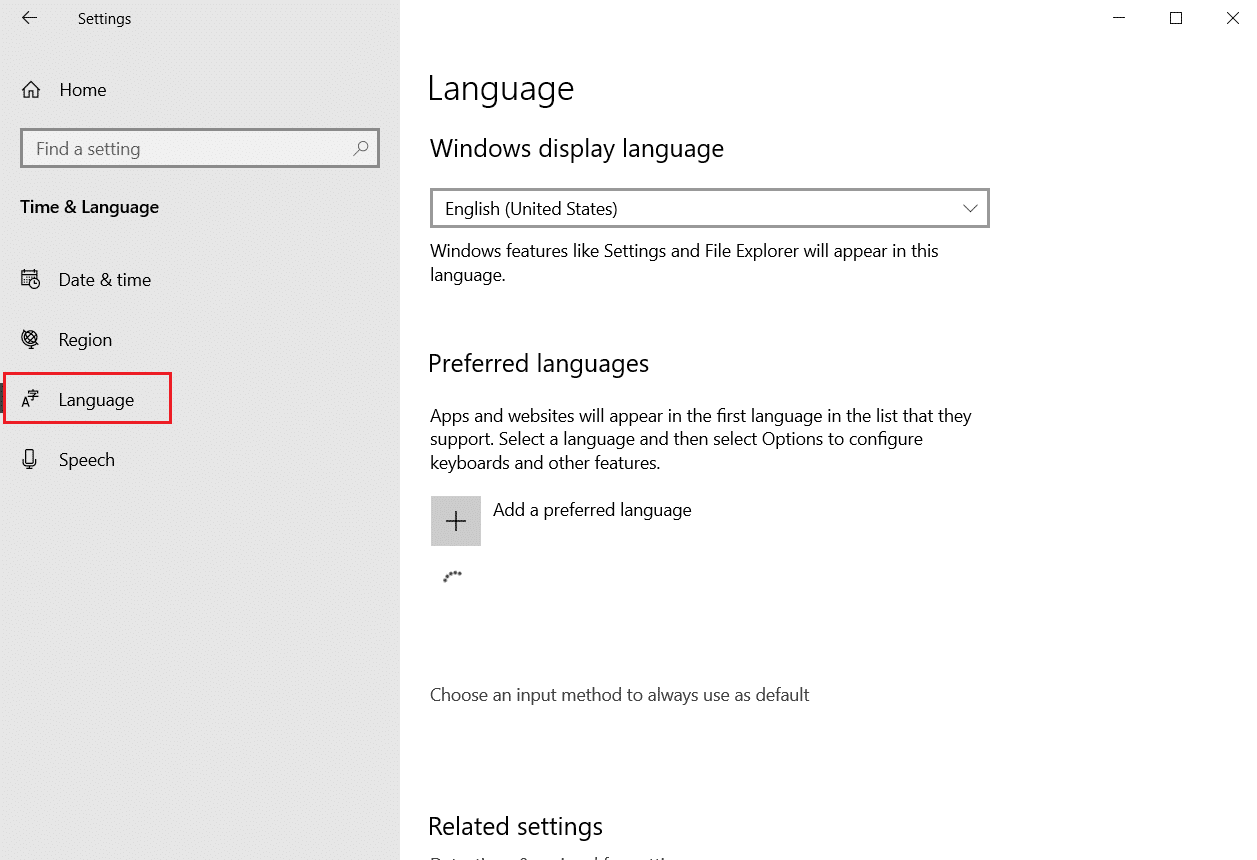
4. Ở khung bên phải, nhấn Add Language như hình bên dưới.
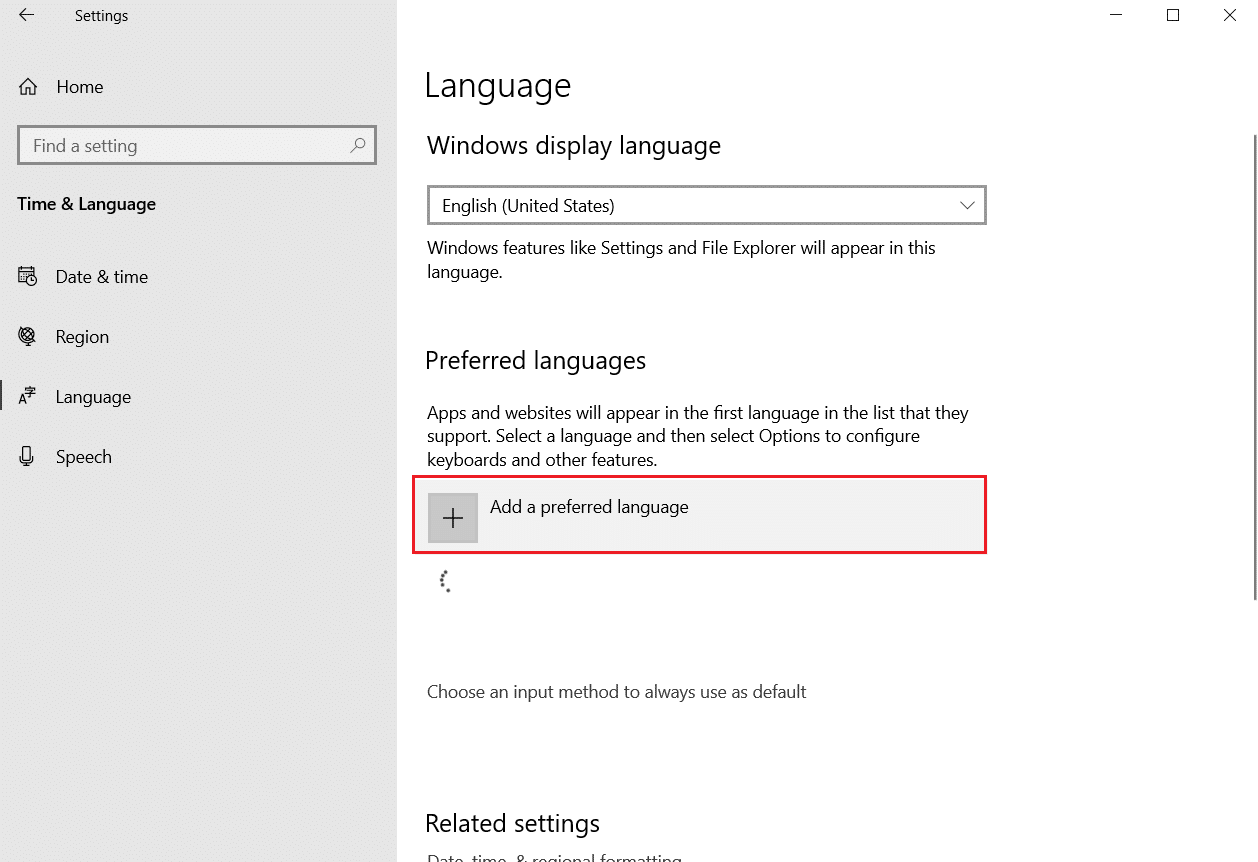
5. Nhập tiếng Anh vào hộp tìm kiếm và nhấp vào nó.

6. Bây giờ chọn English (India) bên dưới English như hình.
7. Bây giờ, tùy chọn Tiếng Anh (Ấn Độ) sẽ xuất hiện trong phần Khu vực và Ngôn ngữ. Nhấn vào Tùy chọn từ tiếng Anh (Ấn Độ) như hình bên dưới.
8. Trong Tùy chọn ngôn ngữ, nhấp vào Tải xuống cho cả ba tùy chọn được liệt kê:
- đánh máy cơ bản
- chữ viết tay
- Lời nói
Lưu ý: Bạn có thể bỏ qua bước tải xuống này nếu chỉ muốn sử dụng ký hiệu $. Tuy nhiên, bạn có thể tải xuống các gói này cho các cài đặt định dạng khác có sẵn thông qua gói dành cho người dùng Ấn Độ.
Bây giờ các gói tiếng Anh Ấn Độ được tải xuống với ký hiệu rupee. Đọc phương pháp tiếp theo để tìm hiểu cách sử dụng phím tắt biểu tượng đồng rupee trên hệ thống của bạn Windows 10.
Phương pháp 2: Sử dụng phím tắt
Bạn cũng có thể sử dụng phím tắt để nhập ký hiệu đồng rupee trong Microsoft Word, Excel hoặc bất kỳ phần mềm nào khác trên hệ điều hành của bạn Windows. Để tìm hiểu cách nhập biểu tượng đồng rupee trên bàn phím trong Microsoft Word bằng phím tắt, hãy làm theo các bước bên dưới.
1. Nhấn đồng thời các phím Windows + Khoảng cách trên bàn phím để chuyển sang tiếng Anh (Ấn Độ) hoặc nhấp vào Tiếng Anh (Ấn Độ) ở góc bên phải của thanh tác vụ.
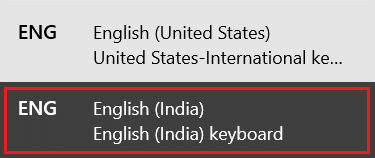
2. cắm chìa khóa Windowsnhập Microsoft Word và nhấp vào Mở.
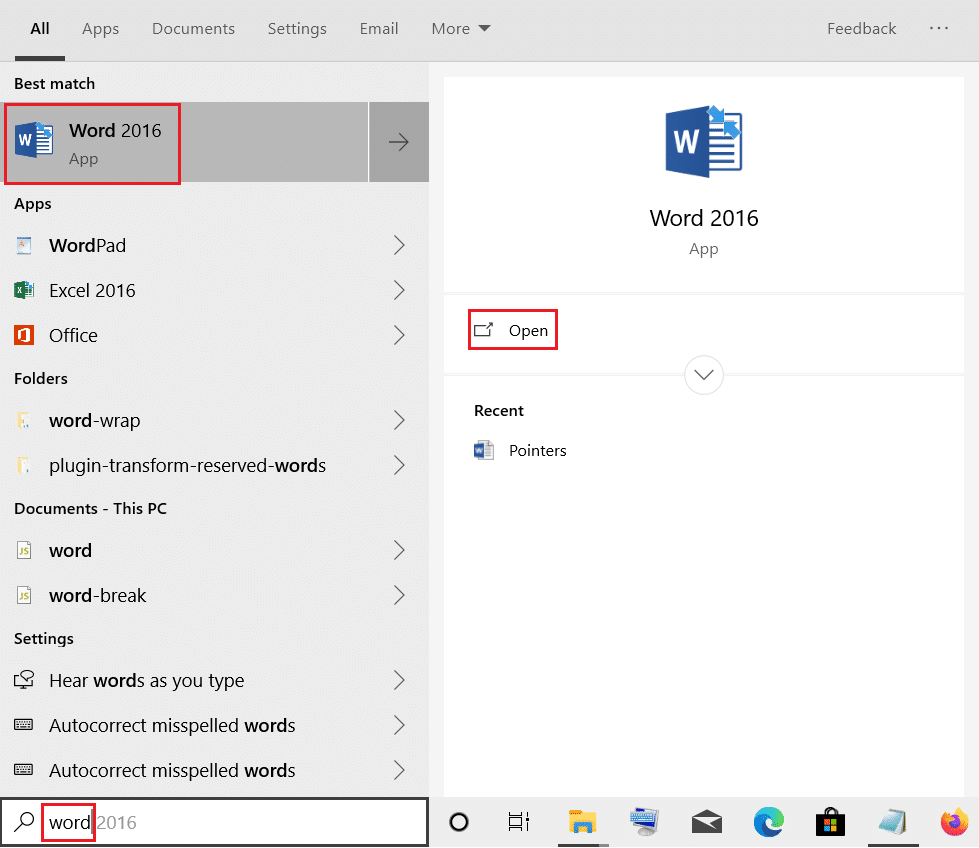
3. Nhấp vào Tài liệu trống để mở nó.
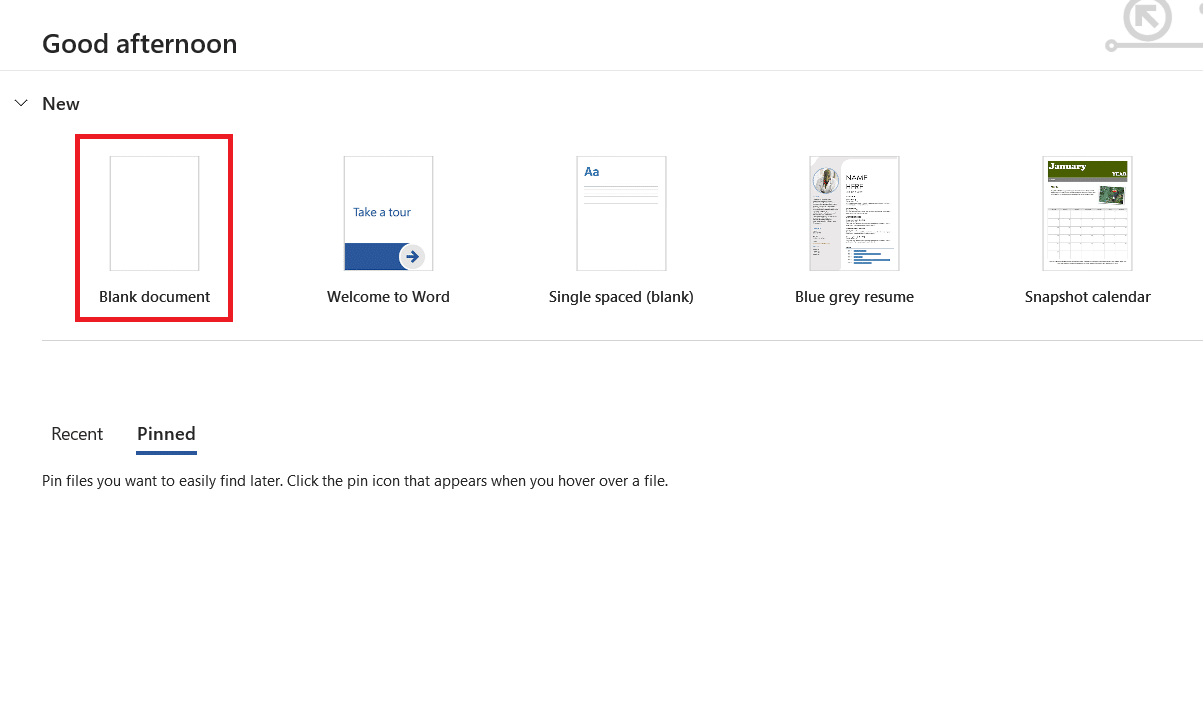
4. Nhấn đồng thời tổ hợp phím Ctrl + Alt + 4 hoặc Ctrl + Alt + $ từ bàn phím gõ ký hiệu ₹ như hình bên dưới. Bạn cũng có thể sử dụng các phím Alt Gr + 4 hoặc Alt Gr + $ để gõ ký hiệu $.
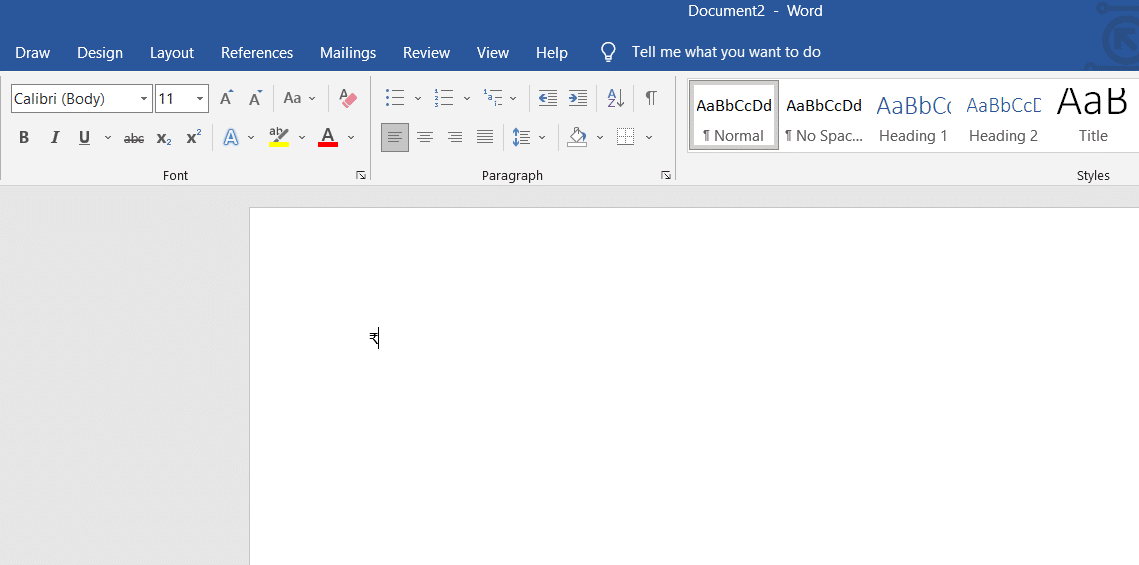
Phương pháp 3: Sử dụng mã Alt
Ngoài ra còn có các mã phím tắt Alt cho phép bạn dễ dàng nhập một vài ký hiệu vào hệ thống. Bạn có thể sử dụng một số mã này để nhập ký hiệu $. Sử dụng các mã Alt bên dưới để tìm hiểu cách nhập ký hiệu rupee Ấn Độ ₹ bằng bàn phím.
- Bạn có thể nhấn đồng thời các phím Alt + 8377 từ bàn phím số ở bên phải bàn phím để nhập ký hiệu ₹.
- Bạn cũng có thể nhập 20B9 trước rồi nhấn đồng thời các phím Alt + X trên bàn phím để dễ dàng nhập ký hiệu $.
Các mã phím tắt Alt này rất hữu ích để nhập ký hiệu $. Tuy nhiên, chúng không thể được sử dụng trong bất kỳ tài liệu nào khác ngoài tài liệu của Microsoft, chẳng hạn như Word, PowerPoint, Excel, v.v. Tuy nhiên, bạn có thể nhanh chóng sao chép và dán ký hiệu ₹ từ các tài liệu Microsoft này và vào các tài liệu khác.
Phương pháp 4: Sử dụng mã đơn vị thoát thập phân hoặc thập lục phân
Mã thoát thực thể thập phân hoặc thập lục phân được sử dụng để nhập các ký hiệu khác nhau trong tài liệu web như HTML, JavaScript, CSS, v.v. Bạn có thể sử dụng các mã thực thể bên dưới để lưu ký hiệu $ trong bất kỳ tài liệu web nào.
Bây giờ, hãy xem các ví dụ về mã cho các tài liệu CSS và HTML sử dụng biểu tượng đồng rupee của Ấn Độ trên bàn phím.
li:before {
content:20B9;
font-family:Arial;
}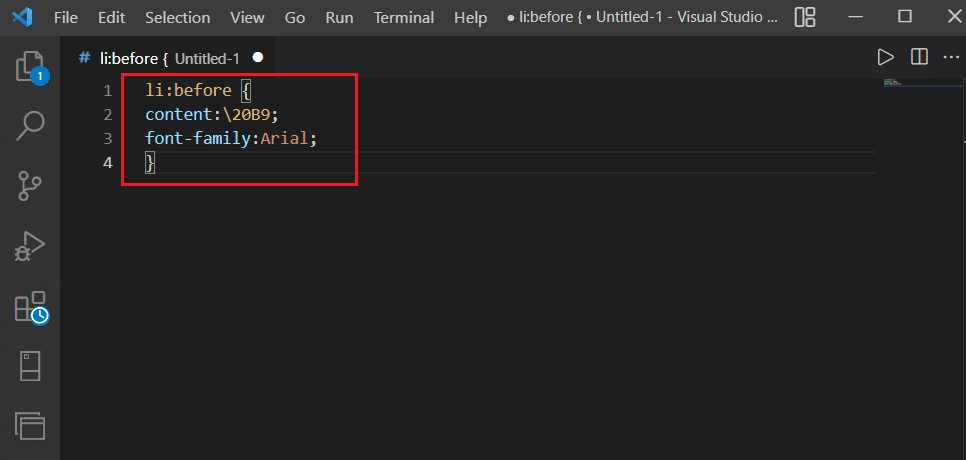
<span>₹</span> <span>₹</span>
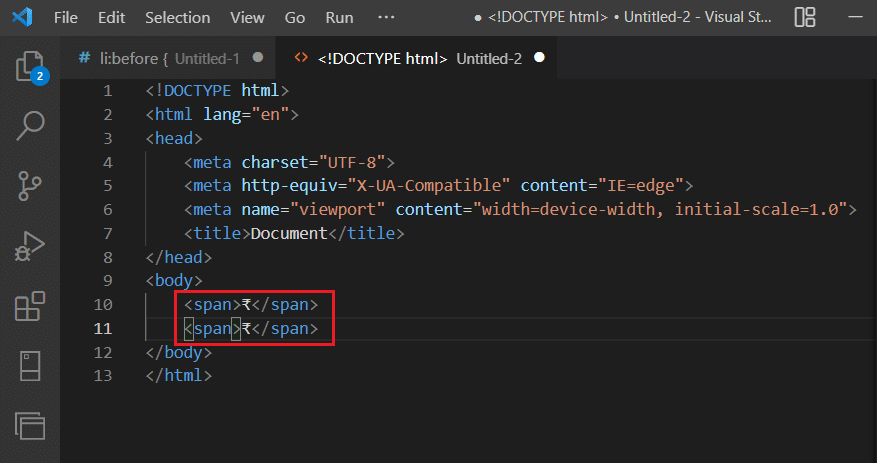
Mẹo chuyên nghiệp: Làm cách nào để nhập các ký hiệu đồng rupee bằng các ngôn ngữ khu vực của Ấn Độ?
Ngoài Ấn Độ, các quốc gia như Sri Lanka, Pakistan, Indonesia, Nepal, Maldives, Mauritius và Seychelles sử dụng đồng rupee làm tiền tệ chính thức. Tuy nhiên, có những ngôn ngữ khu vực ở Ấn Độ có biểu tượng đồng rupee riêng cho hệ thống Windows. Dưới đây là một số trong số họ:
Tên ký hiệu
biểu tượng đồng rupi
Mã thay thế (Windows)
Ký hiệu Rupee
Alt+8360
Dấu hiệu đồng rupee của người Tamil
Alt+3065
Dấu hiệu đồng Rupee Gujarati
Alt+2801
ký hiệu đồng rupee của người Bengal
Alt+2547
***
Dưới đây là cách nhập biểu tượng đồng rupee trên bàn phím bằng phím nóng và mã thay thế trên hệ thống của bạn Windows. Bạn có thể cung cấp cho chúng tôi bất kỳ câu hỏi hoặc gợi ý nào về chủ đề này hoặc bất kỳ chủ đề nào khác mà bạn muốn chúng tôi viết một bài báo. Thả chúng vào phần bình luận bên dưới để chúng tôi đọc.
